说明:
1、操作前,务必优先看此贴里面的基础例子,先将WIFI连接到路由器上,这样才可以访问外网:
https://www.cnblogs.com/armfly/p/11307803.html
2、有三重要参数需要大家看本帖的说明获取,分别是DEV_ID,API_KEY和两个数据流名称。
3、当前实现的功能是每5秒更新一次数据,通信方式是将JSON格式的数据通过HTTP POST发送给中移动物联平台。
4、实际测试发现,中移动物联会每过一段时间断开用户连接,程序里面已经做了处理。另外就是发送速度快了,会响应不过来,5秒以上比较合理
![]()
例子:
链接:https://pan.baidu.com/s/1EzrrPromH4mXk34w_4W86A 提取码:2vqf
按键功能说明:
K1键 : 列举AP,就是WIFI热点;
K2键 : 加入AP,就是加入WIFI热点;
K3键 : 9600波特率切换到115200,并设置为Station模式;
摇杆上键 : AT+CIFSR获取本地IP地址;
摇杆下键 : AT+CIPSTATUS获得IP连接状态;
摇杆左键 : 连接中移动物联api.heclouds.com,端口80;
摇杆右键 : 定时每5秒发送一次数据;
摇杆OK键 : 停止数据发送;
![]()
1、中移动物联上手说明,这几部分必看,官方已经比较详细
https://open.iot.10086.cn/doc/
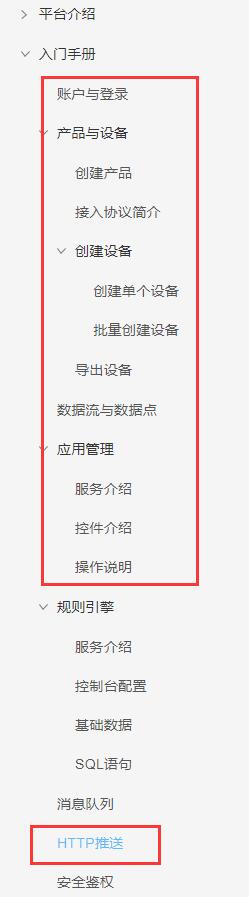
2、了解了基本功能后,创建1个设备
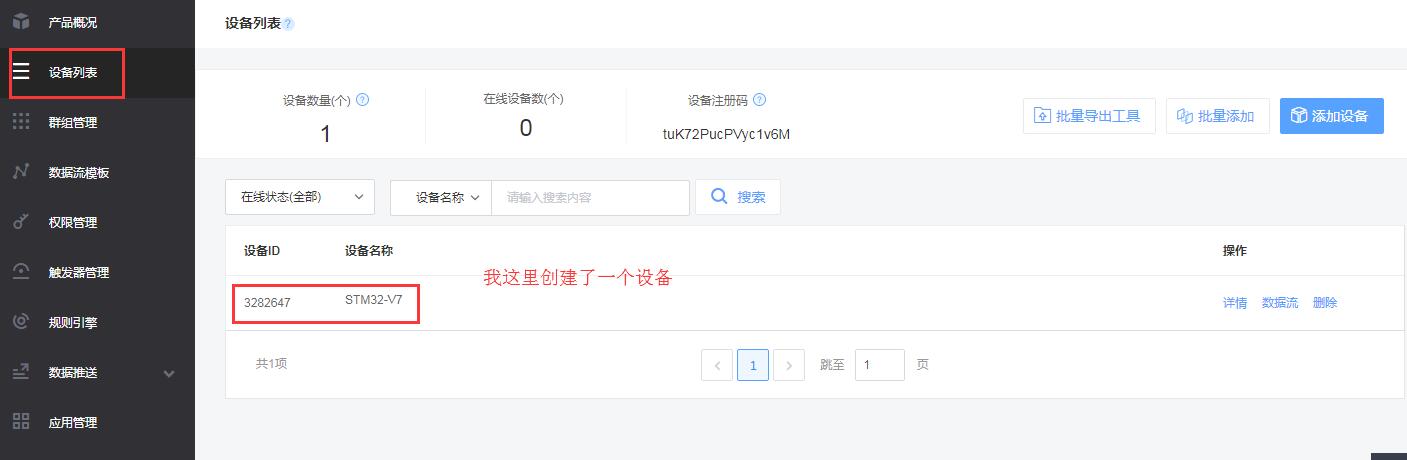
针对这个设备,创建了两个数据流,特别注意这两个数据流的名字,一个是sys_time,另一个是sys_time1, 很重要,
程序里面识别不同的上传数据就靠这个区别开的,需要大家自己创建的数据流修改。在main.C文件里面检索下就找到这两个名称了
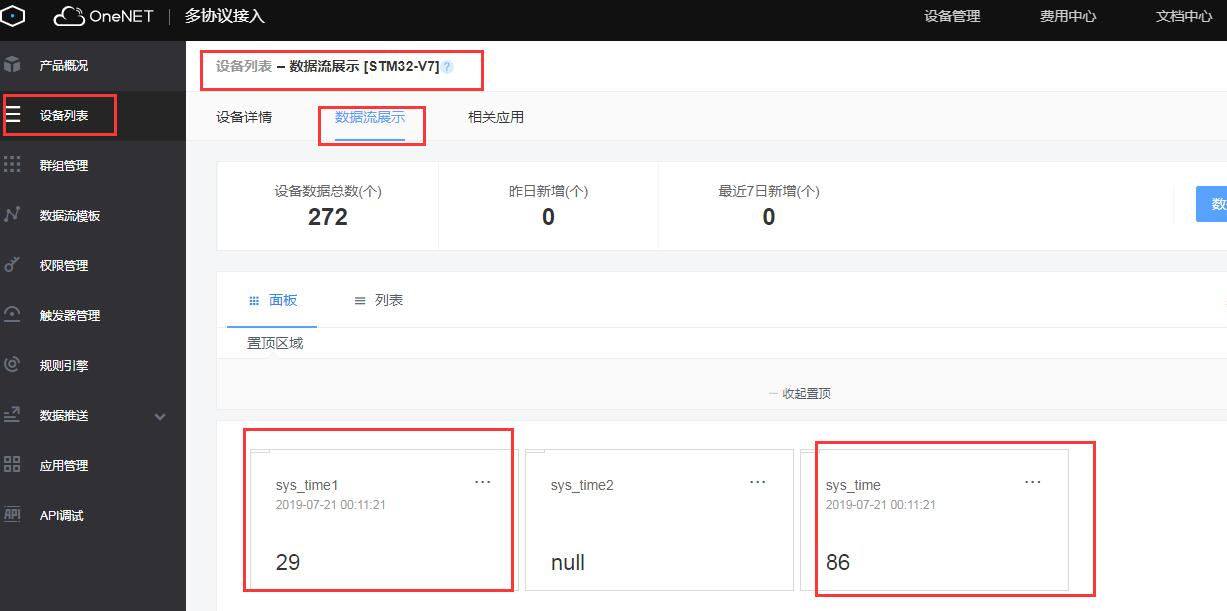
3、创建了设备后,还有两个非常重要的参数,这两个参数在main.C文件开头定义的,需要大家自己创建的账号修改。
#define DEV_ID "3282647"
#define API_KEY "6o5Z=7BgRbdRXjm4=kPq=NEb=m8="

4、正常情况下,在这里可以实时更新看效果
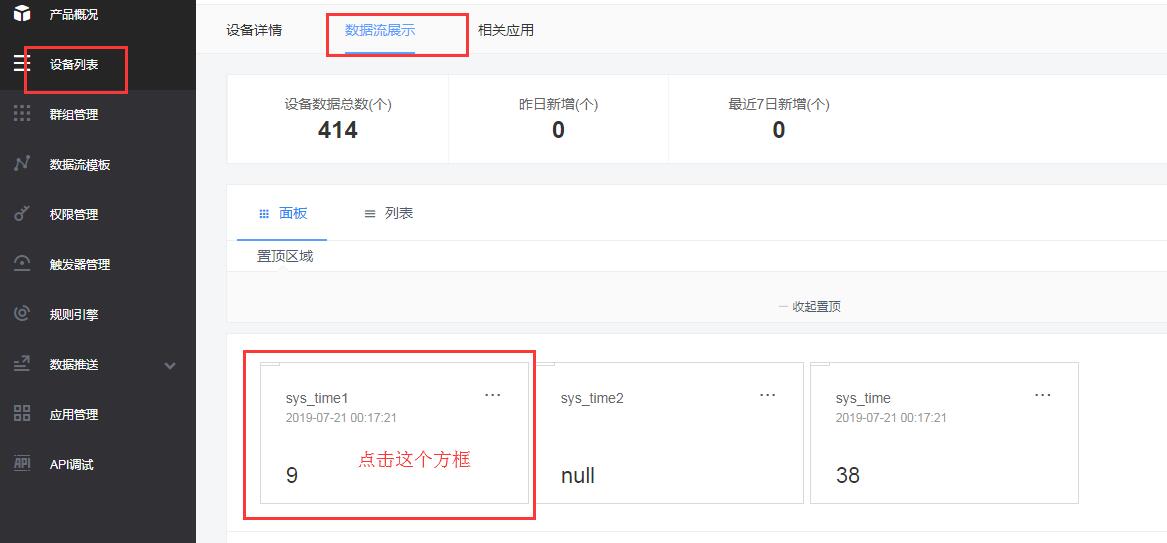
选择这里的按钮就可以实时更新查看了:

5、为了更好的图形化展示效果,在这里可以设置,然后关联我们前面创建的两个数据流
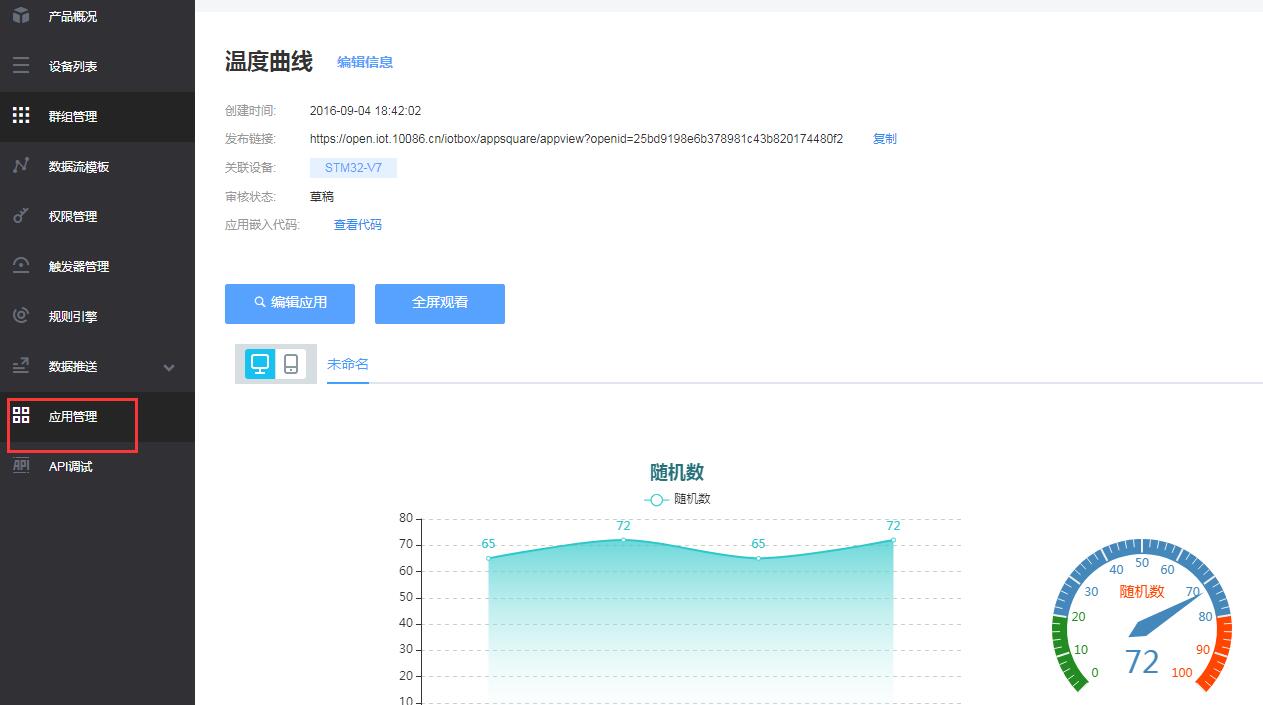
6、这里还有个手机端的APP,可以方便的查看效果:
https://www.cnblogs.com/armfly/p/11307849.html
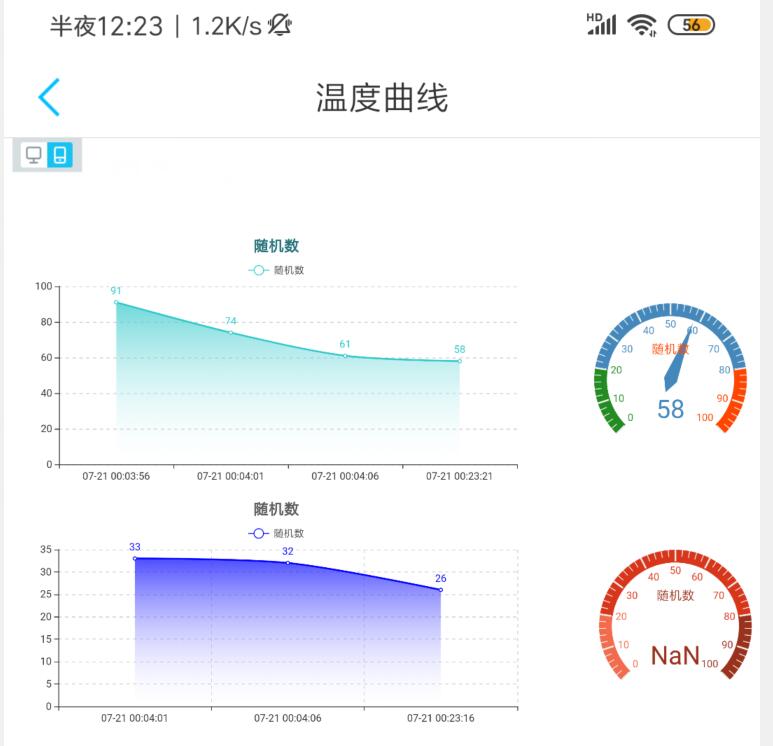
7、为了更好的调试,串口也有输出状态
